Hoewel de LG G-serie telefoons altijd het vlaggenschip was van apparaten die concurreerden met die van Apple's iPhone en Samsung's Galaxy S-serie smartphones, introduceerde LG eind 2015 ook een andere lijn van zijn vlaggenschipapparaten, te beginnen met de LG V10. De V10, de eerste in de lijn van LG's V-serie apparaten, ging echter meer over het brengen van experimentele functies naar de telefoon dan over een product dat bedoeld was voor de massamarkt. De LG V10 werd bijvoorbeeld gelanceerd met een secundair scherm bovenaan waarmee gebruikers toegang hadden tot een heleboel functionaliteiten, zoals snelle toegang tot apps, snelle instellingen, meldingen en meer.
Maar twee jaar later is de V-serie geëvolueerd tot een product dat meer aanvoelt als een traditioneel vlaggenschip dan als iets dat een statement wil maken. Naar mijn mening is de LG V30 het echte vlaggenschip van LG voor dit jaar, en hoewel je niet de experimentele functies zoals het secundaire scherm krijgt, is de telefoon een algeheel compleet pakket geworden. In een poging zijn oorspronkelijke klanten van de V-serie, die dol waren op het secundaire beeldscherm, tevreden te stellen, heeft LG een softwarefunctie toegevoegd om dezelfde functionaliteit na te bootsen. Dit klinkt misschien niet zo cool als het secundaire beeldscherm, maar de functie doet bijna alles wat het secundaire beeldscherm deed. LG heeft deze functie de "Floating Bar" genoemd en vandaag laten we u zien hoe u de LG V30 Floating Bar op uw Android-apparaat kunt krijgen:
Download LG V30 Floating Bar op elk Android-apparaat
Hoewel het secundaire beeldscherm van de LG V10 en V20 een leuke toevoeging was, was het niet praktisch omdat het aan de bovenkant van het apparaat was geplaatst. Dit maakte het secundaire beeldscherm een beetje moeilijk toegankelijk en vaker wel dan niet, moest je twee handen gebruiken om deze functie volledig te benutten. Hoewel de zwevende balk niet zo indrukwekkend is als het secundaire scherm, is hij wel praktischer, omdat je hem overal aan de linker- of rechterkant van het scherm kunt plaatsen, waardoor het beter toegankelijk wordt. Laten we nu eens kijken hoe u deze functie op uw Android-apparaat kunt krijgen.
1. Download eerst de “Drijvende Bar LG V30”-App (gratis, bij in-app-aankopen) uit de Play Store.
2. Start nu de app. Je ziet vier tabbladen bovenaan de app, waar je kunt pas aan wat u wilt weergeven in de zwevende balk. U bevindt zich standaard op de pagina Apps. De andere pagina's bevatten Tools, Contacten en Websites. Elke pagina heeft een schakelaar bovenaan om de pagina in of uit te schakelen.
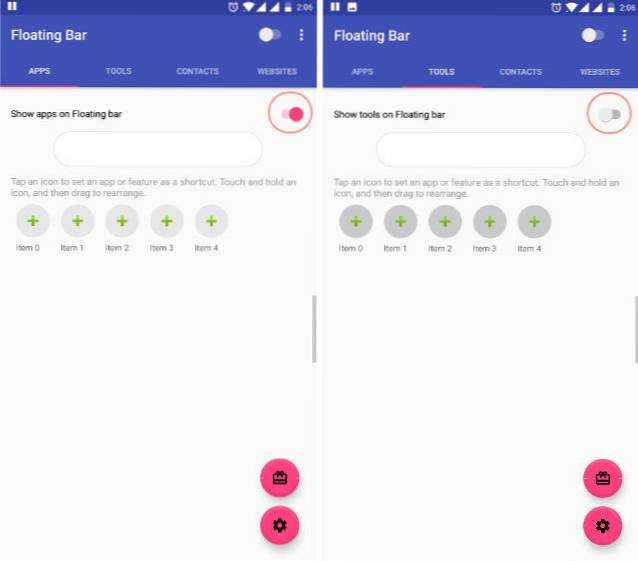
3. Zoals u kunt zien, kunt u dat voeg vijf items per categorie toe. Om een item toe te voegen, tikt u op de plusknop boven de itemnummers. Laten we bijvoorbeeld een app toevoegen. Tik op het pluspictogram en selecteer de app die u wilt toevoegen van de lijst. Voeg op dezelfde manier nog vier andere items toe.
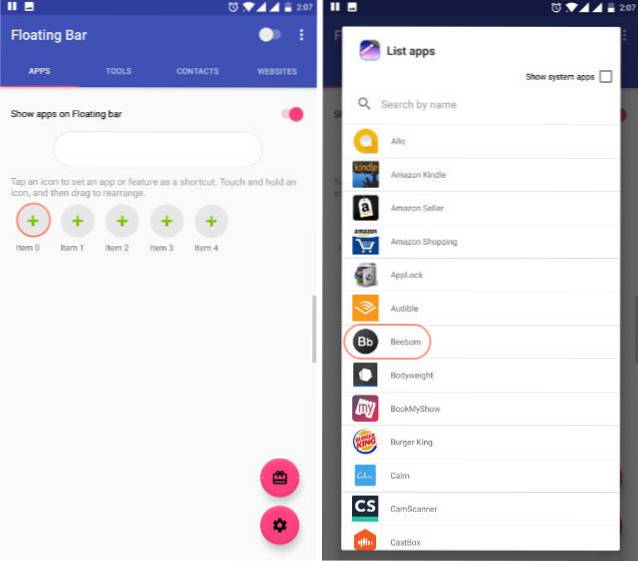
4. Op dezelfde manier kunt u ook items toevoegen in de sectie tools, contacten en websites. Voor sommige acties in het gedeelte Tools is echter extra toestemming vereist, die u op verzoek moet verlenen.
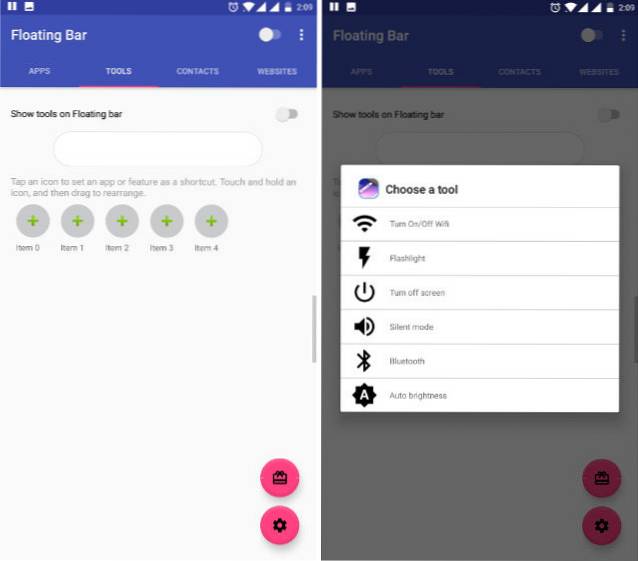
5. Hoewel de app gratis te downloaden en te gebruiken is, kunt u alleen de apps-pagina gratis gebruiken. Als u de tools, contacten of de webpagina met websites wilt toevoegen, je zult ervoor moeten betalen. De prijsinformatie wordt weergegeven in de onderstaande afbeelding.
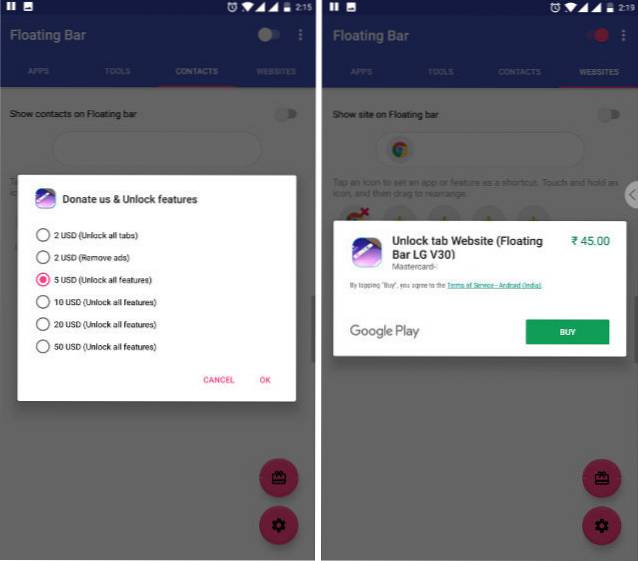
6. Dat is alles, verlaat de app nu en je zou de zwevende balkknop aan de linker- of rechterkant van het apparaat moeten zien plakken. Natuurlijk kan je dat sleep de knop om deze naar elke gewenste kant te verplaatsen. Jij kan tik op de knop om de zwevende balk weer te geven waarmee u toegang krijgt tot alle items die we in de vorige stappen hebben toegevoegd. De onderstaande afbeeldingen laten zien hoe de zwevende balk er in actie uitziet.
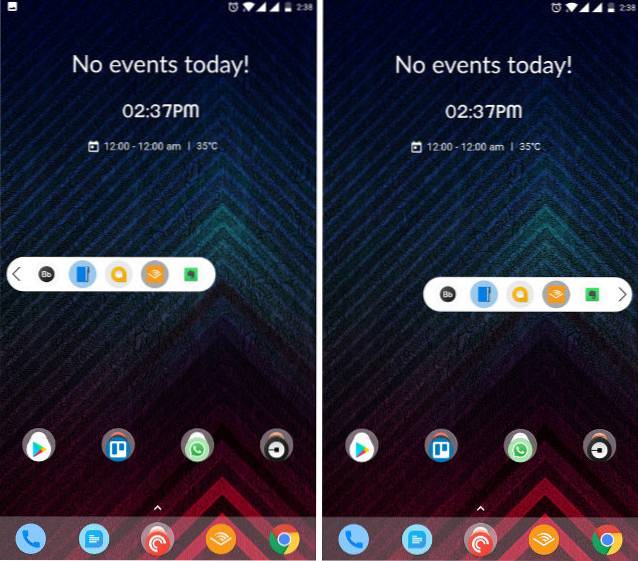
Zie ook: WebP-afbeeldingen opslaan als JPG of PNG in Chrome
Download LG V30 Floating Bar op je telefoon
Zoals je kunt zien, was dit een vrij gemakkelijke tutorial. De app lijkt goed te werken en is eenvoudig in te stellen en te gebruiken. Hoewel deze zwevende balk niet zo functioneel is als de originele die aanwezig is op de LG V30, krijgt hij toch de meeste dingen goed. Ik gebruik het meestal om snel toegang te krijgen tot enkele van mijn favoriete apps, omdat snelle instellingen al toegankelijk zijn via het paneel voor snelle instellingen. Wat betreft contacten en websites, ik heb er zelden een nut voor gevonden. Uw behoefte zal echter hoogstwaarschijnlijk verschillen van de mijne, dus laat ons in de opmerkingen hieronder weten hoe u van plan bent deze functie op uw telefoon te gebruiken.
 Gadgetshowto
Gadgetshowto


![Jaar 2011 Through the Eyes of Google [Video]](https://gadgetshowto.com/storage/img/images_1/year-2011-through-the-eyes-of-google-[video].jpg)
